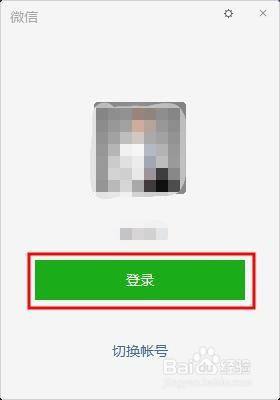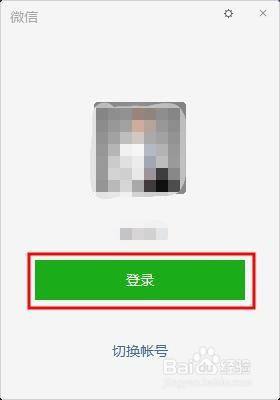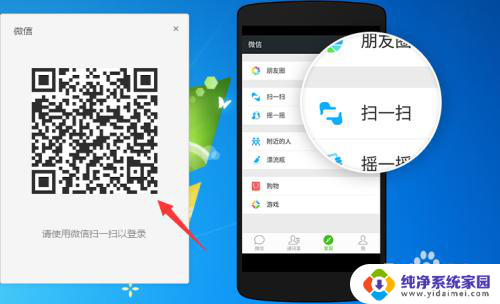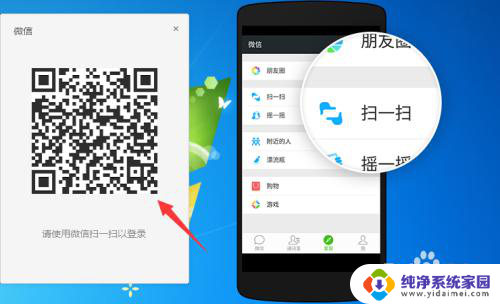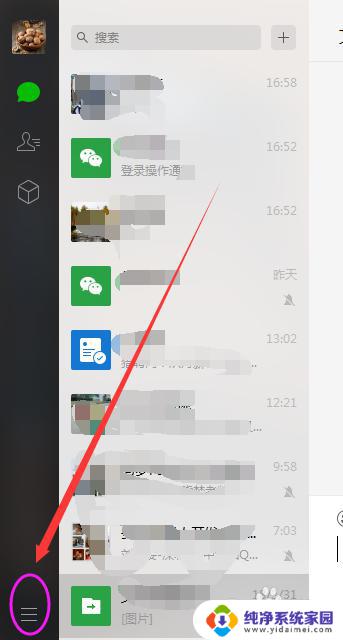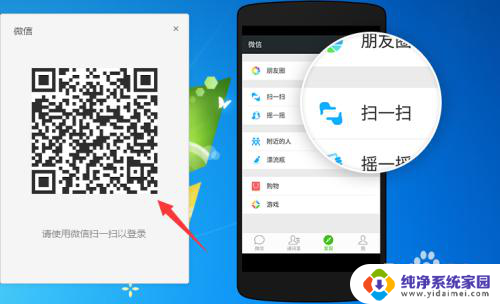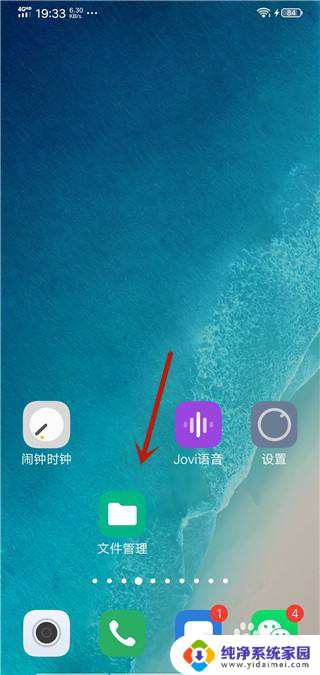微信电脑版 聊天记录 微信电脑版聊天记录保存路径
随着科技的发展和社交媒体的普及,微信已成为人们日常生活中最常用的聊天工具之一,而为了方便用户在电脑上使用微信,微信电脑版也应运而生。微信电脑版不仅可以实现与手机版一样的聊天功能,还可以通过电脑保存聊天记录。微信电脑版聊天记录保存路径在哪里呢?在本文中我们将为您详细介绍微信电脑版聊天记录的保存路径,并探讨其重要性和应用场景。
步骤如下:
1.微信电脑版聊天记录保存位置很好找,首先我们下载安装微信电脑版。然后使用手机微信扫描二维码登录。
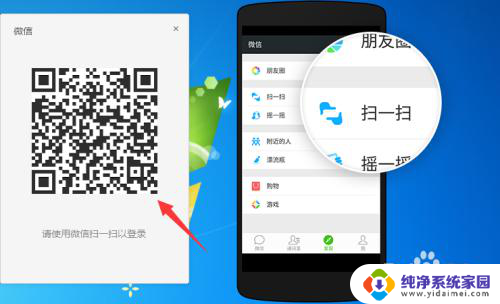
2.登录上自己的微信电脑版以后我们在左侧可以看到聊天记录,点击左下角的设置按钮。
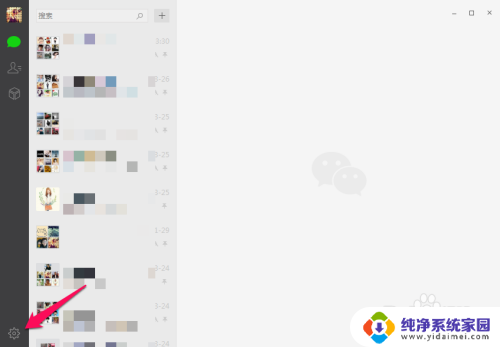
3.在微信电脑版的通用设置中我们可以看到文件管理,这个就是微信电脑版聊天记录保存的位置。我们将存储地址复制。
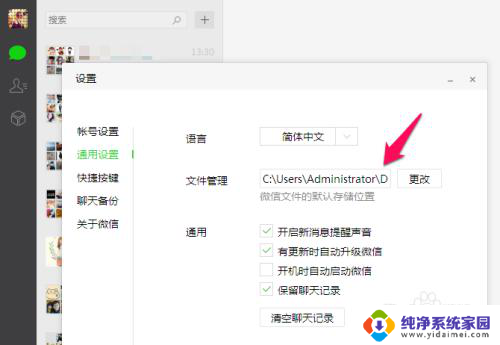
4.使用电脑打开计算机,然后将刚才复制的位置粘贴到地址栏中,也就是微信电脑版聊天记录保存的位置。
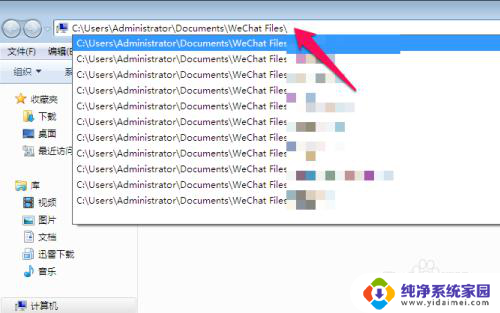
5.按回车以后我们便进入到了微信电脑版聊天记录保存的位置,我们可以看到使用微信电脑版登录的所有帐号了。点击打开要查找的帐号文件夹。
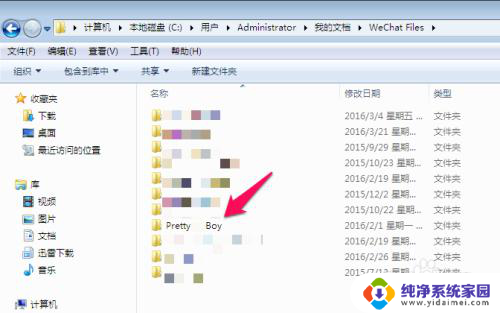
6.此时在该帐号微信电脑版聊天记录保存的位置中可以看到Image(图像)、Video等文件夹。
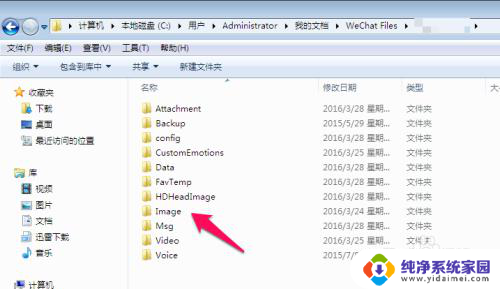
7.打开微信电脑版聊天记录相应的文件夹,我们可以看到微信聊天中保存的文件,比如Image文件夹。
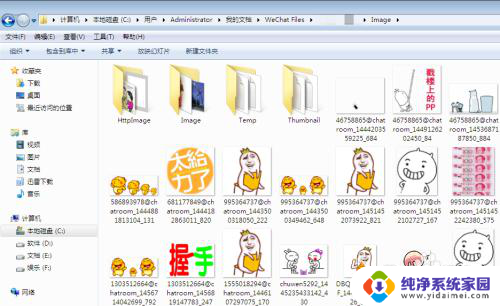
以上是微信电脑版聊天记录的全部内容,如果您遇到相同问题,请参考本文中介绍的步骤进行修复,希望对大家有所帮助。